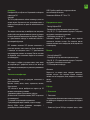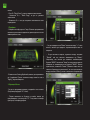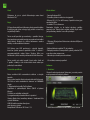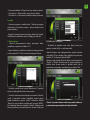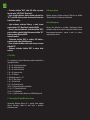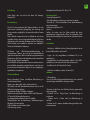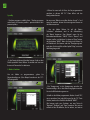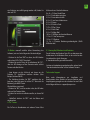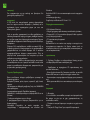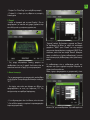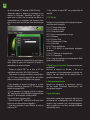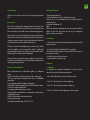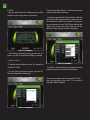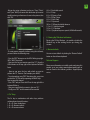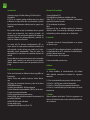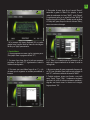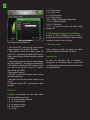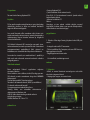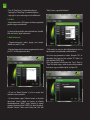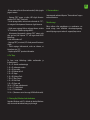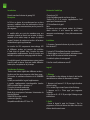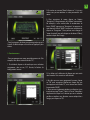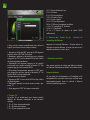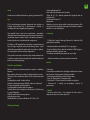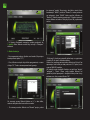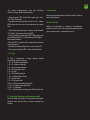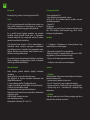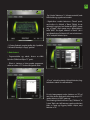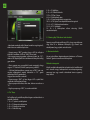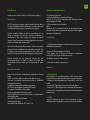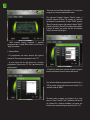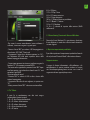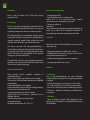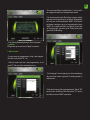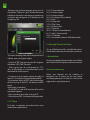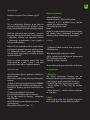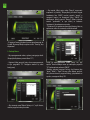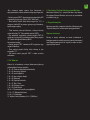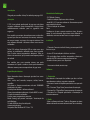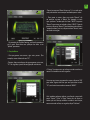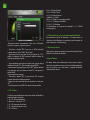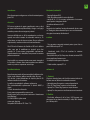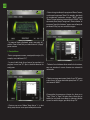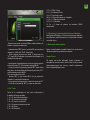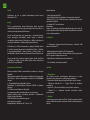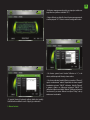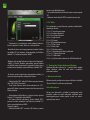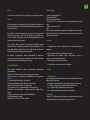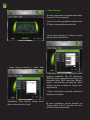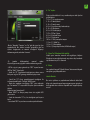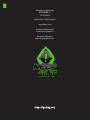KeepOut F89 Gebruikershandleiding
- Categorie
- Toetsenborden
- Type
- Gebruikershandleiding
Pagina laadt ...
Pagina laadt ...
Pagina laadt ...
Pagina laadt ...
Pagina laadt ...
Pagina laadt ...
Pagina laadt ...
Pagina laadt ...
Pagina laadt ...
Pagina laadt ...
Pagina laadt ...
Pagina laadt ...
Pagina laadt ...
Pagina laadt ...
Pagina laadt ...
Pagina laadt ...
Pagina laadt ...
Pagina laadt ...
Pagina laadt ...
Pagina laadt ...
Pagina laadt ...
Pagina laadt ...
Pagina laadt ...
Pagina laadt ...
Pagina laadt ...
Pagina laadt ...
Pagina laadt ...
Pagina laadt ...
Pagina laadt ...
Pagina laadt ...
Pagina laadt ...
Pagina laadt ...
Pagina laadt ...
Pagina laadt ...
Pagina laadt ...

NL
Introductie
Dank u voor het kiezen van de Keep Out gaming
toetsenbord F89
beschrijving
De F89 is een professioneel gaming toetsenbord dat niet
verlaat niemand onverschillig als prestaties en design zijn
zorgvuldig verzorgd voor de meest veeleisende gamers.
Dit model gebruikt een soort membraan met een speciaal
ontwerp die minimale vermoeidheid en tegelijkertijd een
minimale reactietijd bepaalt. Wordt geleverd met extra
software en tal van toetsen met multimedia functies.
F89 toetsen omvatten LED achtergrondverlichting in
diverse kleuren, die kan worden gewijzigd met behulp van
een speciale sleutel. Met 5 extra programmeerbare macro
toetsen. Alle toetsen zijn verwijderbaar, die een perfecte
reiniging van het toetsenbord kunt.
Dit model heeft een intern geheugen dat kan maximaal 3
proelen en elk van deze kan verschillende macro’s op te
slaan voor een unieke spelervaring.
Technische specicaties
Retro verlichte toetsen regelbare verlichting in
verschillende kleuren.
Kleuren: Groen, blauw, geel, turkoois, paars, wit, rood.
109 toetsen en stille membraan levensduur tot 20.000.000
toetsaanslagen.
3 aanpasbare proelen. extra software
Extra 8 verwisselbare toetsen (WASD en de pijltjestoetsen).
12 toetsen voor multimedia controle
5 programmeerbare macro toetsen te maken
Gaming Mode, die het activeren / deactiveren van de
Windows-toets kan
USB 2.0-kabel gemaakt van versterkt nylon
anti ghosting systeem
Compatibel met Windows XP / Vista / 7/8
Inhoud van de verpakking
- Gaming Keyboard F89
- Quick Installation Guide in meerdere talen
toetsen W, A, S, D en aanvullende cursors. Speciaal
gereedschap voor het extraheren van sleutels
- Software-installatie-cd
Opmerking:
Zorg ervoor dat uw pakket bevat de hierboven beschreven
items. Als je merkt dat er onderdelen ontbreken of
beschadigd zijn, neem dan contact op met uw dealer.
installatie
Aansluiting: Sluit de Gaming Keyboard in een vrije USB-
poort van uw pc.
- Plaats de meegeleverde installatie-cd in de drive.
- Dubbelklik op Deze computer, selecteer uw dvd-station
en start het bestand autorun.exe.
- Installeer de stuurprogramma’s voor uw apparaat.
- Eenmaal geïnstalleerd, start u de pc.
Software
1. Verlichting
-Om de toetsenbordverlichting het moet handmatig
worden gedaan met behulp van de volgende opdrachten
te wijzigen:
-. Druk op de lamp knop om de kleur die u wilt instellen
-. Fn + Druk op “Down” om de verlichting te verminderen
-. Druk op Fn + “Retro Pagina” om de verlichting te verhogen
-. Druk op Fn + lamp om de verlichting in te stellen of met
tussenpozen
2. Proelen
- Open de software via Start / Alle programma’s of het
pictogram van de taakbalk in de rechterbenedenhoek van
uw bureaublad.

NL
- In de Gaming Keyboard geheugen, kunt u maximaal
3 proelen.
Klik gewoon op een van hen en “Apply” te activeren.
3. Macro Functie
- Om een macro te programmeren, volgt u deze stappen:
(Zo zullen we de sleutel “G1” set)
-. Klik eerst op de toets die u wilt programmeren, in dit
geval “G1”. Dan opent het conguratievenster.
- Om een nieuwe ‘Macro’ te maken klik op “+” en als je wilt u
een aangepaste naam kunt toewijzen aan de macro.
- Om de macro op de optie “Record” op te nemen, zal het
beginnen met het opnemen van de “Macro”. Bijvoorbeeld,
als je wilt om de lettercombinatie “WASD” druk “Record”
en branden vervolgens op op uw toetsenbord de letters
“WASD”. Als u klaar bent, klikt u op “Record”. (U kunt ook
de “Vertragingstijd”, voor deze op de “Delay” kolom, zoals
getoond in de afbeelding.
- De “vertraging” is de vertraging tussen de toetsaanslagen
die in de macro worden ingevoerd. Dit wordt gemeten in
milliseconden.
-Zodra we de macro hebt geprogrammeerd, klik op “OK”
om op te slaan. Nu elke keer dat u op de toets “G1”, wordt u
het schrijven van de “WASD” commando.

NL
-We kunnen ook een functie toewijzen aan een toets als
een “Kopiëren”, “Plakken” en “Open”. We zullen alleen maar
te klikken op de knop die u wilt wijzigen en toewijzen van
een functie, zoals aangegeven in de afbeelding en klik
vervolgens op “Ok”.
-Om macro’s handmatig maken (zonder het gebruik van de
software), moet u de volgende stappen:
-. Druk op de “REC” knop om te zien de LED’s knipperen
rechtsboven. (LED’s “Shift”, “Num Lock)
-. Druk nu op de toets die u wilt opnemen (ex: “G1”),
dan is de LED-indicator in de rechterbovenhoek van het
toetsenbord zal sneller knipperen.
-. Nu kunnen we op de toetsen waarmee we willen de
functie “G1” uit te voeren. (Druk bijvoorbeeld op WASD).
-. Om de opname, drukt u op “REC” na dit te doen eindigen,
elke keer als je op de sleutel “G1” zal opereren de WASD
toetsen.
Hoe de macro’s te annuleren?
-. Druk op “REC” en je ziet de LED op de top rechts van het
toetsenbord knipperen.
-. Druk nu annuleren die we willen, in dit geval “G1”.
-. Druk tenslotte op “REC” en de macro wordt geannuleerd.
4. “Fn” Toetsen
De Fn-toets in combinatie met andere toetsen voert
multimedia en speciale functies:
1. Fn + F1 Open mediaspeler
2. Fn + F2 volume verlagen
3. Fn + F3 volume verhogen
4. Fn + F4 om het geluid uit te schakelen
5. Fn + F5 Stop
6. Fn + F6 Vorige Track
7. FN + F7 Play / Pause
8. Fn + F8 Volgende Track
9. Fn + F9 Open mail
10. Fn + F10 Open de standaardbrowser
Fn + F11 Lock 11. Het toetsenblok
12. Fn + F12 Calculator
13. Fn + Q toetsreactie snelheden (30/60 milliseconden)
5. “Gaming Key” Windows lock-functie
Als u op de Windows-toets FN + om de Windows-toets in-
of uitschakelen, zodat niets je hindert tijdens speelsessies.
6. Restore defaults
U kunt de standaardinstellingen herstellen door te klikken
op de “Restore Default” knop op de software-toetsenbord.
Technische ondersteuning
Gelieve meer informatie over het installeren en
congureren van dit product ga naar onze website
www.keepoutgaming.com of schrijf een e-mail naar het
volgende adres: support@keep-out.eu
Pagina laadt ...
Pagina laadt ...
Pagina laadt ...
Pagina laadt ...
Pagina laadt ...
Pagina laadt ...
Pagina laadt ...
Pagina laadt ...
Pagina laadt ...
Pagina laadt ...
Pagina laadt ...
Pagina laadt ...
Pagina laadt ...
Pagina laadt ...
Pagina laadt ...
Pagina laadt ...
Pagina laadt ...
Documenttranscriptie
NL Introductie Inhoud van de verpakking Dank u voor het kiezen van de Keep Out gaming toetsenbord F89 - Gaming Keyboard F89 - Quick Installation Guide in meerdere talen toetsen W, A, S, D en aanvullende cursors. Speciaal gereedschap voor het extraheren van sleutels - Software-installatie-cd Opmerking: Zorg ervoor dat uw pakket bevat de hierboven beschreven items. Als je merkt dat er onderdelen ontbreken of beschadigd zijn, neem dan contact op met uw dealer. beschrijving De F89 is een professioneel gaming toetsenbord dat niet verlaat niemand onverschillig als prestaties en design zijn zorgvuldig verzorgd voor de meest veeleisende gamers. Dit model gebruikt een soort membraan met een speciaal ontwerp die minimale vermoeidheid en tegelijkertijd een minimale reactietijd bepaalt. Wordt geleverd met extra software en tal van toetsen met multimedia functies. F89 toetsen omvatten LED achtergrondverlichting in diverse kleuren, die kan worden gewijzigd met behulp van een speciale sleutel. Met 5 extra programmeerbare macro toetsen. Alle toetsen zijn verwijderbaar, die een perfecte reiniging van het toetsenbord kunt. Dit model heeft een intern geheugen dat kan maximaal 3 profielen en elk van deze kan verschillende macro’s op te slaan voor een unieke spelervaring. Technische specificaties Retro verlichte toetsen regelbare verlichting in verschillende kleuren. Kleuren: Groen, blauw, geel, turkoois, paars, wit, rood. 109 toetsen en stille membraan levensduur tot 20.000.000 toetsaanslagen. 3 aanpasbare profielen. extra software Extra 8 verwisselbare toetsen (WASD en de pijltjestoetsen). 12 toetsen voor multimedia controle 5 programmeerbare macro toetsen te maken Gaming Mode, die het activeren / deactiveren van de Windows-toets kan USB 2.0-kabel gemaakt van versterkt nylon anti ghosting systeem Compatibel met Windows XP / Vista / 7/8 installatie Aansluiting: Sluit de Gaming Keyboard in een vrije USBpoort van uw pc. - Plaats de meegeleverde installatie-cd in de drive. - Dubbelklik op Deze computer, selecteer uw dvd-station en start het bestand autorun.exe. - Installeer de stuurprogramma’s voor uw apparaat. - Eenmaal geïnstalleerd, start u de pc. Software 1. Verlichting -Om de toetsenbordverlichting het moet handmatig worden gedaan met behulp van de volgende opdrachten te wijzigen: -. Druk op de lamp knop om de kleur die u wilt instellen -. Fn + Druk op “Down” om de verlichting te verminderen -. Druk op Fn + “Retro Pagina” om de verlichting te verhogen -. Druk op Fn + lamp om de verlichting in te stellen of met tussenpozen 2. Profielen - Open de software via Start / Alle programma’s of het pictogram van de taakbalk in de rechterbenedenhoek van uw bureaublad. NL - Om een n ieuwe ‘Macro’ te maken klik op “+” en als je wilt u een aangepaste naam kunt toewijzen aan de macro. - Om de macro op de optie “Record” op te nemen, zal het beginnen met het opnemen van de “Macro”. Bijvoorbeeld, als je wilt om de lettercombinatie “WASD” druk “Record” en branden vervolgens op op uw toetsenbord de letters “WASD”. Als u klaar bent, klikt u op “Record”. (U kunt ook de “Vertragingstijd”, voor deze op de “Delay” kolom, zoals getoond in de afbeelding. - In de Gaming Keyboard geheugen, kunt u maximaal 3 profielen. Klik gewoon op een van hen en “Apply” te activeren. 3. Macro Functie - Om een macro te programmeren, volgt u deze stappen: (Zo zullen we de sleutel “G1” set) -. Klik eerst op de toets die u wilt programmeren, in dit geval “G1”. Dan opent het configuratievenster. - De “vertraging” is de vertraging tussen de toetsaanslagen die in de macro worden ingevoerd. Dit wordt gemeten in milliseconden. -Zodra we de macro hebt geprogrammeerd, klik op “OK” om op te slaan. Nu elke keer dat u op de toets “G1”, wordt u het schrijven van de “WASD” commando. NL -We kunnen ook een functie toewijzen aan een toets als een “Kopiëren”, “Plakken” en “Open”. We zullen alleen maar te klikken op de knop die u wilt wijzigen en toewijzen van een functie, zoals aangegeven in de afbeelding en klik vervolgens op “Ok”. 1. Fn + F1 Open mediaspeler 2. Fn + F2 volume verlagen 3. Fn + F3 volume verhogen 4. Fn + F4 om het geluid uit te schakelen 5. Fn + F5 Stop 6. Fn + F6 Vorige Track 7. FN + F7 Play / Pause 8. Fn + F8 Volgende Track 9. Fn + F9 Open mail 10. Fn + F10 Open de standaardbrowser Fn + F11 Lock 11. Het toetsenblok 12. Fn + F12 Calculator 13. Fn + Q toetsreactie snelheden (30/60 milliseconden) 5. “Gaming Key” Windows lock-functie Als u op de Windows-toets FN + om de Windows-toets inof uitschakelen, zodat niets je hindert tijdens speelsessies. -Om macro’s handmatig maken (zonder het gebruik van de software), moet u de volgende stappen: -. Druk op de “REC” knop om te zien de LED’s knipperen rechtsboven. (LED’s “Shift”, “Num Lock) -. Druk nu op de toets die u wilt opnemen (ex: “G1”), dan is de LED-indicator in de rechterbovenhoek van het toetsenbord zal sneller knipperen. -. Nu kunnen we op de toetsen waarmee we willen de functie “G1” uit te voeren. (Druk bijvoorbeeld op WASD). -. Om de opname, drukt u op “REC” na dit te doen eindigen, elke keer als je op de sleutel “G1” zal opereren de WASD toetsen. Hoe de macro’s te annuleren? -. Druk op “REC” en je ziet de LED op de top rechts van het toetsenbord knipperen. -. Druk nu annuleren die we willen, in dit geval “G1”. -. Druk tenslotte op “REC” en de macro wordt geannuleerd. 4. “Fn” Toetsen De Fn-toets in combinatie met andere toetsen voert multimedia en speciale functies: 6. Restore defaults U kunt de standaardinstellingen herstellen door te klikken op de “Restore Default” knop op de software-toetsenbord. Technische ondersteuning Gelieve meer informatie over het installeren en configureren van dit product ga naar onze website www.keepoutgaming.com of schrijf een e-mail naar het volgende adres: [email protected]-
 1
1
-
 2
2
-
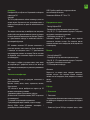 3
3
-
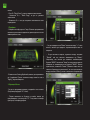 4
4
-
 5
5
-
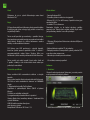 6
6
-
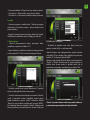 7
7
-
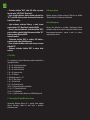 8
8
-
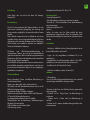 9
9
-
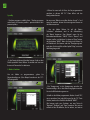 10
10
-
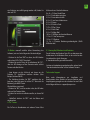 11
11
-
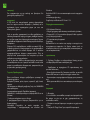 12
12
-
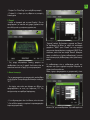 13
13
-
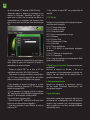 14
14
-
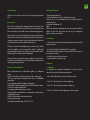 15
15
-
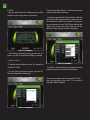 16
16
-
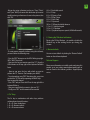 17
17
-
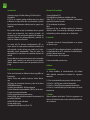 18
18
-
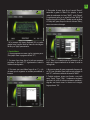 19
19
-
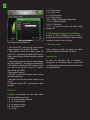 20
20
-
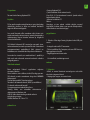 21
21
-
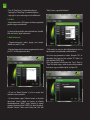 22
22
-
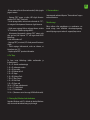 23
23
-
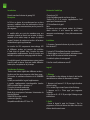 24
24
-
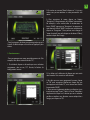 25
25
-
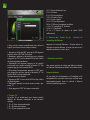 26
26
-
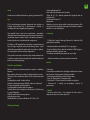 27
27
-
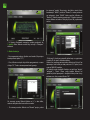 28
28
-
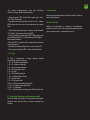 29
29
-
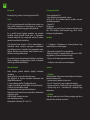 30
30
-
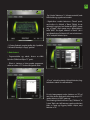 31
31
-
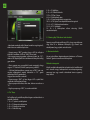 32
32
-
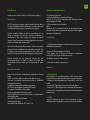 33
33
-
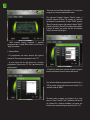 34
34
-
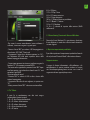 35
35
-
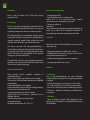 36
36
-
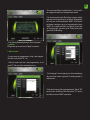 37
37
-
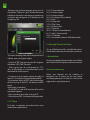 38
38
-
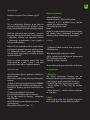 39
39
-
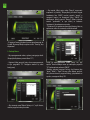 40
40
-
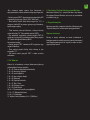 41
41
-
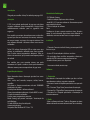 42
42
-
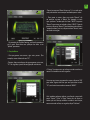 43
43
-
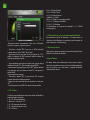 44
44
-
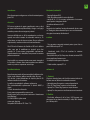 45
45
-
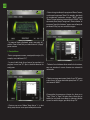 46
46
-
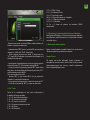 47
47
-
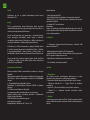 48
48
-
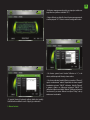 49
49
-
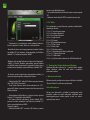 50
50
-
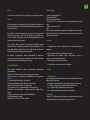 51
51
-
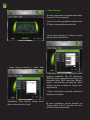 52
52
-
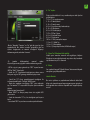 53
53
-
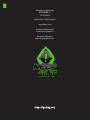 54
54
-
 55
55
KeepOut F89 Gebruikershandleiding
- Categorie
- Toetsenborden
- Type
- Gebruikershandleiding
in andere talen
- English: KeepOut F89 User guide
- italiano: KeepOut F89 Guida utente
- français: KeepOut F89 Mode d'emploi
- español: KeepOut F89 Guía del usuario
- Deutsch: KeepOut F89 Benutzerhandbuch
- português: KeepOut F89 Guia de usuario
- slovenčina: KeepOut F89 Užívateľská príručka
- čeština: KeepOut F89 Uživatelská příručka
- eesti: KeepOut F89 Kasutusjuhend
- Türkçe: KeepOut F89 Kullanici rehberi
- polski: KeepOut F89 instrukcja
- română: KeepOut F89 Manualul utilizatorului
Gerelateerde artikelen
Andere documenten
-
Fuegobird K3 Handleiding
-
Logitech G105 de handleiding
-
Cherry G80-3000N RGB TKL Corded TKL Keyboard Handleiding
-
Nacon CL 700 OM Handleiding
-
Trust GXT 890 Handleiding
-
Trust GXT 890 Handleiding
-
Trust GXT 31 Handleiding
-
Logitech G710 MECHANICAL GAMING KEYBOARDG710 S MECHANICAL GAMING KEYBOARD de handleiding
-
Logitech G910 RGB Installatie gids
-
VENOM PC0002 Handleiding